Hvis du vil lære hva som er noen av de mest nyttige Shell-kommandoene som brukes i Windows 10, så vel som mange andre spesifikke kommandoer, kan du lese denne veiledningen. Vi vedder på at du sannsynligvis ikke visste at noen av disse berømmelsene til og med var tilgjengelige frem til nå.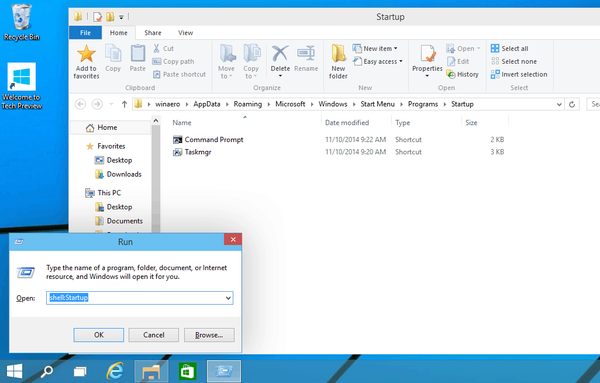
Å få tilgang til disse kommandoene gjøres ved å gå inn i "Kjør" -funksjonen i Windows 10-operativsystemet. Ved å bruke disse Shell-kommandoene vil du også få tilgang til en bestemt systemmappe eller en av kontrollpanelapplettene du har tilgjengelig i Windows 10-operativsystemet..
Liste over Shell-kommandoer i Windows 10
Først og fremst må du trykke og holde inne "Windows" -knappen og "R" -knappen for å få opp "Run" -vinduet..
Fra "Run" -vinduet må du skrive ned en av kommandoene nedenfor og deretter trykke på "Enter" -knappen for å få tilgang til den spesifikke funksjonen..
- RELATERT: Fix: 'Windows Shell Common Dll har sluttet å fungere' feil
Windows 10 Shell-kommandoer:
- “Shell: AccountPictures”
Merk: denne kommandoen får tilgang til kontobildemappen du har på Windows 10-enheten din. - “Skall: AddNewProgramsFolder”
Merk: Legger til en ny programmappe. - “Skall: administrative verktøy”
Merk: Få tilgang til mappen for administrative verktøy. - “Skall: AppData”
Merk: Åpner AppData-mappen i Windows 10-systemet. - “Shell: Application Shortcuts”
Merk: Åpner mappen Programsnarveier. - “Shell: AppsFolder”
Merk: Åpner Apps-mappen. - “Shell: AppUpdatesFolder”
Merk: Åpner Apps-oppdateringsmappen. - “Skall: hurtigbuffer”
Merk: Tilgang til hurtigbuffermappen. - “Skall: kamerarulle”
Merk: Få tilgang til kamerarullmappen. - “Skall: CD-brenning”
Merk: Åpner den midlertidige brennemappen. - “Shell: ChangeRemoveProgramsFolder”
Merk: Åpner Fjern / endre programmappe. - “Skall: vanlige administrative verktøy”
Merk: Åpner mappen Administrative verktøy. - “Shell: Common AppData”
Merk: Tilgang til den vanlige AppData-mappen. - “Shell: Common Desktop”
Merk: Åpner den offentlige skrivebordsmappen. - “Skall: vanlige dokumenter”
Merk: Åpner mappen offentlige dokumenter. - “Shell: Common Programs”
Merk: Åpner Programmer-mappen. - “Shell: Common Start Menu”
Merk: Åpner startmenymappen. - “Shell: Common Startup”
Merk: Åpner oppstartsmappen i Windows 10-systemet. - “Skall: vanlige maler”
Merk: Åpner mappen "Vanlige maler". - “Shell: CommonDownloads”
Merk: Åpner nedlastingsmappen. - “Skall: CommonMusic”
Merk: Åpner musikkmappen. - “Shell: CommonPictures”
Merk: Åpner mappen "Bilder". - “Skall: vanlige ringetoner”
Merk: Tilgang til ringetone-mappen. - “Skall: CommonVideo”
Merk: Åpner den offentlige "Video" -mappen. - “Shell: ConflictFolder”
Merk: Få tilgang til "Konflikt" -mappen i Windows 10-systemet. - “Skall: ConnectionsFolder”
Merk: Åpner tilkoblingsmappen - “Skall: kontakter”
Merk: Åpner kontaktmappen - “Skall: ControlPanelFolder”
Merk: Åpner Kontrollpanel-mappen. - “Skall: informasjonskapsler”
Merk: Åpner Cookies-mappen. - “Skall: CredentialManager”
Merk: Åpner Credential Manager-funksjonen. - “Skall: CryptoKeys”
Merk: Åpner mappen Crypto keys - “Skall: CSCFolder”
Merk: Åpner CSC-mappen. - “Shell: Desktop”
Merk: Åpner Desktop-mappen. - “Shell: Device Metadata Store”
Merk: Åpner butikkmappen for metadata. - “Skall: DocumentsLibrary”
Merk: Åpner mappen Dokumentbibliotek - “Skall: Nedlastinger”
Merk: Åpner nedlastingsmappen - “Skall: DpapiKeys”
Merk: Åpner DpapiKeys-mappen - “Skall: favoritter”
Merk: Åpner mappen Favoritter. - “Skall: skrifttyper”
Merk: Åpner Fonts-mappen. - “Shell: Games”
Merk: Åpner spillmappen. - “Shell: GameTasks”
Merk: Åpner mappen Spilloppgaver - “Skall: Historie”
Merk: Åpner Historikk-mappen - “Shell: HomeGroupCurrentUserFolder”
Merk: Åpner hjemmegruppemappen for den nåværende brukeren. - “Shell: HomeGroupFolder”
Merk: Åpner hjemmegruppemappen. - “Shell: ImplicitAppShortcuts”
Merk: Åpner snarveimappen for implisitte apper. - “Shell: InternetFolder”
Merk: Åpner Internett-mappe. - “Skall: biblioteker”
Merk: Åpner Biblioteker-mappen. - “Skall: lenker”
Merk: Åpner koblinger-mappen. - “Shell: Local AppData”
Merk: Åpner Lokal AppData-mappe. - “Skall: LocalAppDataLow”
Merk: Åpner Lokal AppDataLow-mappe. - “Skall: LocalizedResourcesDir”
Merk: Åpner LocalizedResources-mappen. - “Skall: MAPIFolder”
Merk: Åpner MAPI-mappen. - “Skall: MusicLibrary”
Merk: Åpner LusicLibrary-mappen. - “Shell: My Music”
Merk: Åpner Min musikk-mappe. - “Skall: min video”
Merk: Åpner Min videomappe. - “Shell: MyComputerFolder”
Merk: Åpner MyComputer-mappen. - “Skall: NetHood”
Merk: Åpner NetHood-mappen. - “Shell: NetworkPlacesFolder”
Merk: Åpner NetworkPlaces-mappen. - “Skall: OEM-koblinger”
Merk: Åpner OEM Links-mappen. - “Skall: OneDrive”
Merk: Åpner OneDrive-mappen i Windows 10 - “Skall: originale bilder”
Merk: Åpner mappen Originalbilder. - “Skall: personlig”
Merk: Åpner personlig mappe. - “Shell: PhotoAlbums”
Merk: Åpner PhotoAlbums-mappen. - “Shell: PicturesLibrary”
Merk: åpner PicturesLibrary-mappen. - “Skall: spillelister”
Merk: Åpner spillelistemappen. - “Skall: PrintersFolder”
Merk: Åpner skrivermappen. - “Skall: PrintHood”
Merk: Åpner PrintHood-mappen. - “Skall: profil”
Merk: Åpner profilmappen. - “Shell: ProgramFiles”
Merk: Åpner ProgramFiles-mappen. - “Shell: ProgramFilesCommon”
Merk: Åpner ProgramFilesCommon-mappen. - “Shell: ProgramFilesCommonX64”
Merk: Åpner ProgramFilesCommonX64-mappen. - “Shell: ProgramFilesCommonX86”
Merk: Åpner ProgramFilesCommonX86-mappen. - “Skall: ProgramFilesX64”
Merk: Åpner ProgramFilesX64-mappen. - “Skall: ProgramFilesX86”
Merk: Åpner ProgramFilesX86-mappen. - “Skall: programmer”
Merk: Åpner Programmer-mappen. - “Skall: offentlig”
Merk: Åpner offentlig mappe. - “Shell: PublicAccountPictures”
Merk: Åpner mappen PublicAccountPictures. - “Shell: PublicGameTasks”
Merk: Åpner mappen PublicGameTasks. - “Shell: PublicLibraries”
Merk: Åpner mappen PublicLibraries. - “Shell: Quick Launch”
Merk: Åpner hurtigstartmappen. - “Skall: nylig”
Merk: Åpner mappen for de siste elementene - “Skall: RecordedTVLibrary”
Merk: Åpner opptakerfil i Windows 10-systemet - “Skall: RecycleBinFolder”
Merk: Åpner mappen Papirkurv - “Skall: ResourceDir”
Merk: Åpner Ressursmappen - “Shell: Retail Demo”
Merk: Åpner demo-mappen - “Skall: ringetoner”
Merk: Åpner ringetone-mappen i Windows 10 - “Skall: Roamed Tile Images”
Merk: Åpner mappen Roamed Tile images - “Skall: Roaming Tiles”
Merk: Åpner mappen Roaming Tiles - “Skall: SavedGames”
Merk: Den åpner SavedGames-mappen du har i Windows 10-systemet - “Skall: Skjermbilder”
Merk: Åpner skjermbildemappen - “Skall: søker”
Merk: Åpner Søk-mappen. - “Shell: SearchHistoryFolder”
Merk: Åpner mappen Søkehistorikk du har i systemet. - “Shell: SearchHomeFolder”
Merk: Åpner Søk Hjem-mappen. - “Shell: SearchTemplatesFolder”
Merk: Åpner mappen Søk maler. - “Skall: SendTo”
Merk: Åpner SendTo-mappen. - “Skall: SkyDriveCameraRoll”
Merk: Åpner SkyDriveCameraRoll-mappen. - “Skall: SkyDriveMusic”
Merk: Åpner SkyDriveMusic-mappen. - “Skall: SkyDrivePictures”
Merk: Åpner SkyDrivePictures-mappen. - “Skall: Start-meny”
Merk: Åpner Start-menymappen. - “Skall: StartMenuAllPrograms”
Merk: Åpner mappen AllPrograms du har i startmenyen. - “Skall: oppstart”
Merk: Åpner oppstartsmappen. - “Skall: SyncCenterFolder”
Merk: Åpner SyncCenter-mappen. - “Skall: SyncResultsFolder”
Merk: Åpner SyncResults-mappen. - “Skall: SyncSetupFolder”
Merk: åpner SyncSetup-mappen. - “Skall: System”
Merk: Åpner systemmappen. - “Shell: SystemCertificates”
Merk: Åpner mappen SystemCertificates. - “Skall: SystemX86”
Merk: Åpner SystemX86-mappen. - “Skall: maler”
Merk: Åpner Mal-mappen. - “Shell: ThisPCDesktopFolder”
Merk: Åpner ThisPCDesktop-mappen. - “Skall: bruker festet”
Merk: Åpner mappen som er festet av brukeren. - “Shell: UserProfiles”
Merk: Åpner mappen med brukerprofiler. - “Shell: UserProgramFiles”
Merk: Åpner mappen Programfiler. - “Shell: UserProgramFilesCommon”
Merk: Åpner Program Files Common-mappen. - “Shell: UsersFilesFolder”
Merk: Åpner Filer-mappen fra en bestemt bruker du er logget på med. - “Shell: UsersLibrariesFolder”
Merk: Åpner Biblioteker-mappen for en bestemt bruker. - “Shell: VideosLibrary”
Merk: Åpner mappen for videobiblioteket. - “Skall: Windows”
Merk: Åpner "Windows" -mappen.
Er det verdt å nevne at du også kan bruke kommandoene som er oppført ovenfor i CMD og File Explorer. Hvis du foretrekker CMD, skriver du bare start og legg deretter til Shell-kommandoen du vil kjøre. I File Explorer kan du bruke adresselinjen til å skrive inn kommandoene som er oppført ovenfor.
Der har du det, en rask måte å få tilgang til Run-vinduet, så vel som alle tilgjengelige shell-kommandoer i Windows 10-operativsystemet. Hvis du har spørsmål knyttet til denne veiledningen, kan du gi oss beskjed i kommentarene nedenfor, så hjelper vi deg så snart vi kan.
RELATERTE STORIER FOR Å KONTROLLERE:
- Windows 10 Fluid Desktop redesigner Windows Shell
- Fix: Høy CPU-bruk forårsaket av Windows Shell Experience Host
- Her er en liste over alle Cortana-kommandoene du kan bruke med Xbox One
Redaktørens merknad: Dette innlegget ble opprinnelig publisert i oktober 2014 og har siden blitt oppdatert for friskhet og nøyaktighet.
- Alle Windows 10-tipsene du trenger å vite
 Friendoffriends
Friendoffriends



